金舟NTFS for Mac安装提示:无法检查是否包含恶意软件解决方法
- 来源: 金舟软件
- 作者:
- 时间:2025-03-06 18:05:20
 AI摘要
AI摘要
金舟NTFS For Mac能让Mac电脑读写NTFS格式的移动硬盘。安装时若提示"无法检查恶意软件",可临时在"安全性与隐私"中点击"仍然允许";或永久关闭验证(需谨慎)。本文详细图解了两种解决方法,助你顺利安装使用。
摘要由平台通过智能技术生成金舟NTFS For Mac是一款支持Mac读写NTFS位置存储设备的工具。Mac不支持NTFS格式的磁盘,因此需要借助专业的工具实现,NTFS For Mac可以帮助用户简单直观的在Mac机上随意对NTFS文件修改、删除,以及将Mac电脑文件拷贝复制到NTFS硬盘等操作。
安装金舟NTFS for Mac时得到以下提示:
无法打开“金舟NTFS for Mac”,因为Apple无法检查其是否包含恶意软件。
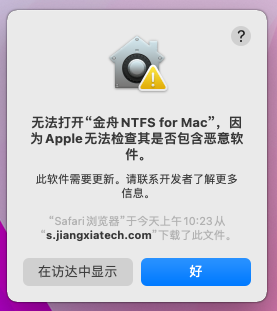
【解决方法一】
此方法仅适用于本次被拦截,以后遇到同样的问题,都可以使用此方法解决。
①点击电脑屏幕左上角的苹果图标,点击选择“系统偏好设置”;如图,点击进入"安全性与隐私";
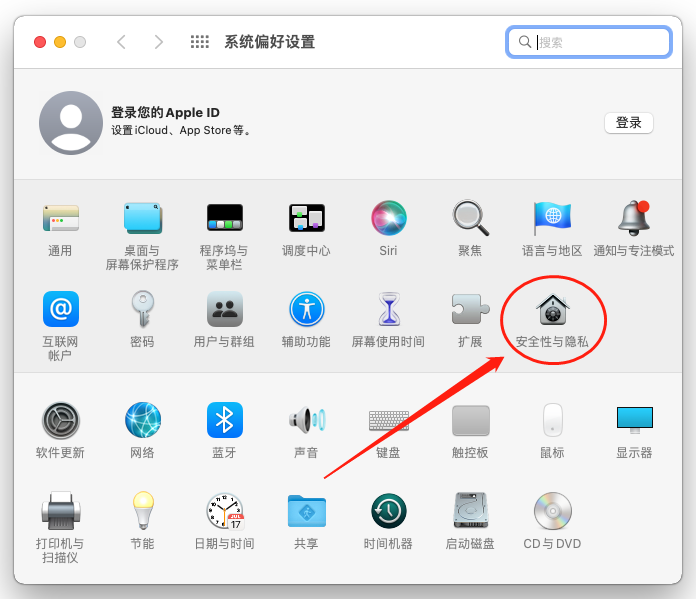
②在【通用】中,可以看到底部提示:已阻止使用“XXX”,因为来自身份不明的开发者。我们点击后面的"仍然允许"按钮,并在弹出的确认弹窗中,点击"打开"就可以了。
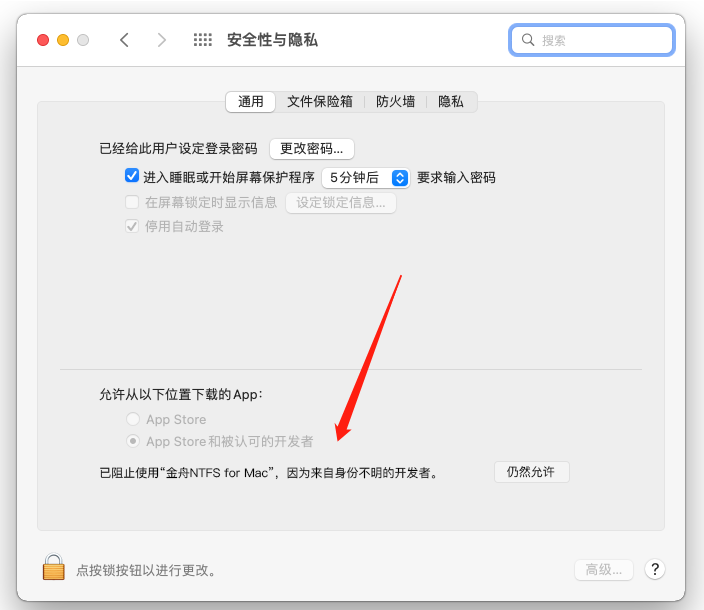
【解决方法二】
此方法可永久解决此问题,但存在一定风险,请确保电脑不会下载恶意软件,谨慎使用。
①打开电脑桌面“终端”,然后输入以下命令:
sudo spctl --master-disable
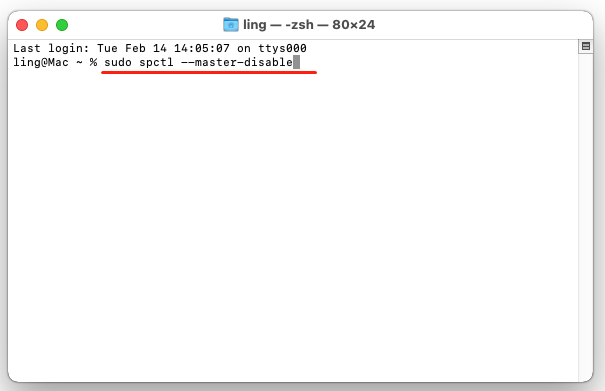
②按下回车键后会得到以下显示,这里输入ID密码就好了(看不见的);
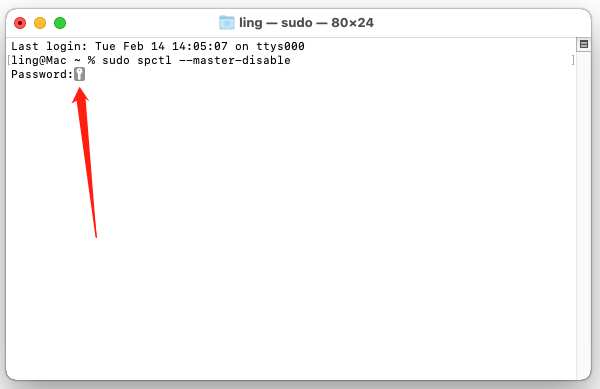
③完成以上操作后,再打开安装性与隐私,在这里可以看到“允许从以下位置下载的APP”是允许任何来源的。以后不论哪里获得的应用,安装都不会弹出了,但一定要确保应用的安全可靠性。
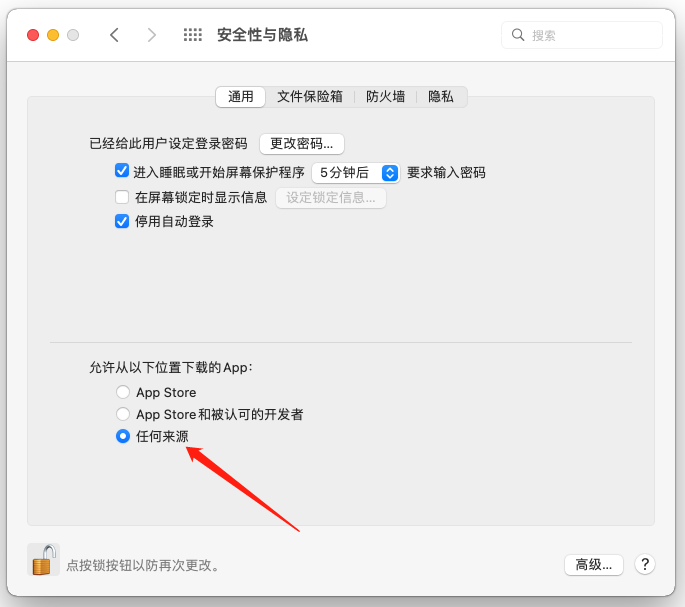
【恢复应用验证】
如果想要恢复应用验证,操作比较简单:
①同样是找到系统偏好设置-安全性与隐私-通用
②设置为App Store或App Store和被认可的开发者就可以了
更多金舟ntfs for mac常见问题可至金舟办公官网了解!
推荐阅读:
温馨提示:本文由金舟软件网站编辑出品转载请注明出处,违者必究(部分内容来源于网络,经作者整理后发布,如有侵权,请立刻联系我们处理)
 已复制链接~
已复制链接~





























































































































 官方正版
官方正版












